国旅手游网提供好玩的手机游戏和手机必备软件下载,每天推荐精品安卓手游和最新应用软件app,并整理了热门游戏攻略、软件教程、资讯等内容。欢迎收藏
网友挣脱提问:ps制作出钻石奖牌图标的详细教程
ps大家都不陌生吧,下面呢,小编就带来一篇关于ps的教程,下文就是ps制作出钻石奖牌图标的详细操作步骤。
1、新建文件,给背景填充你喜欢的颜色
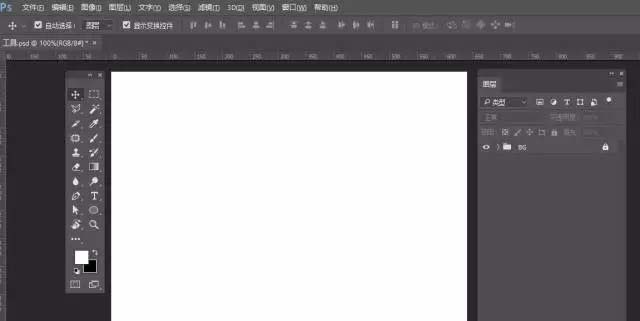
2、选择椭圆形状工具,拉出一个正圆,添加图层样式——渐变叠加
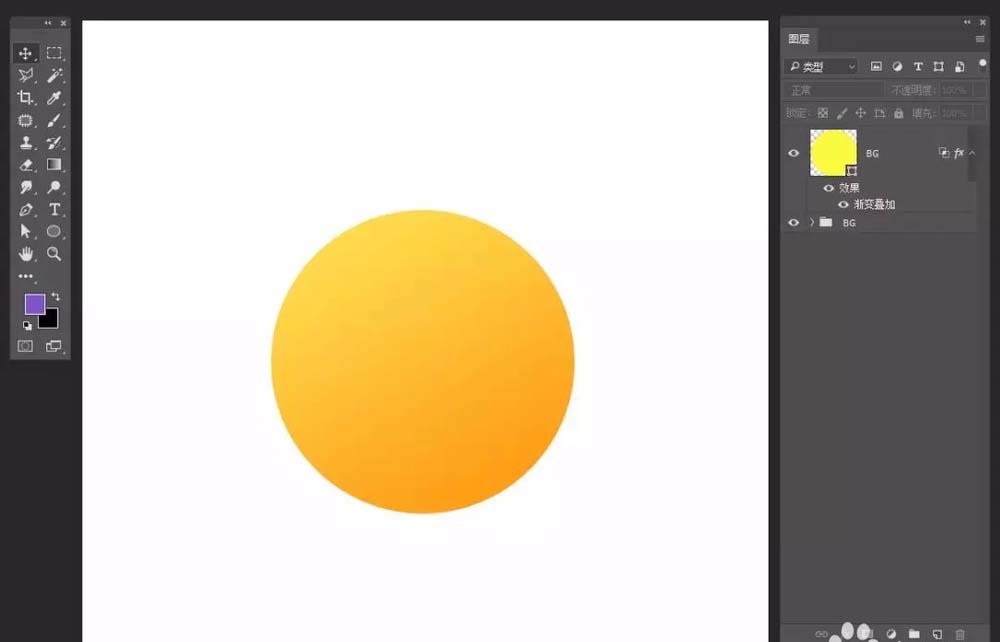
3、选择矩形工具,做出一个小盾牌形状 ,添加图层样式——渐变叠加
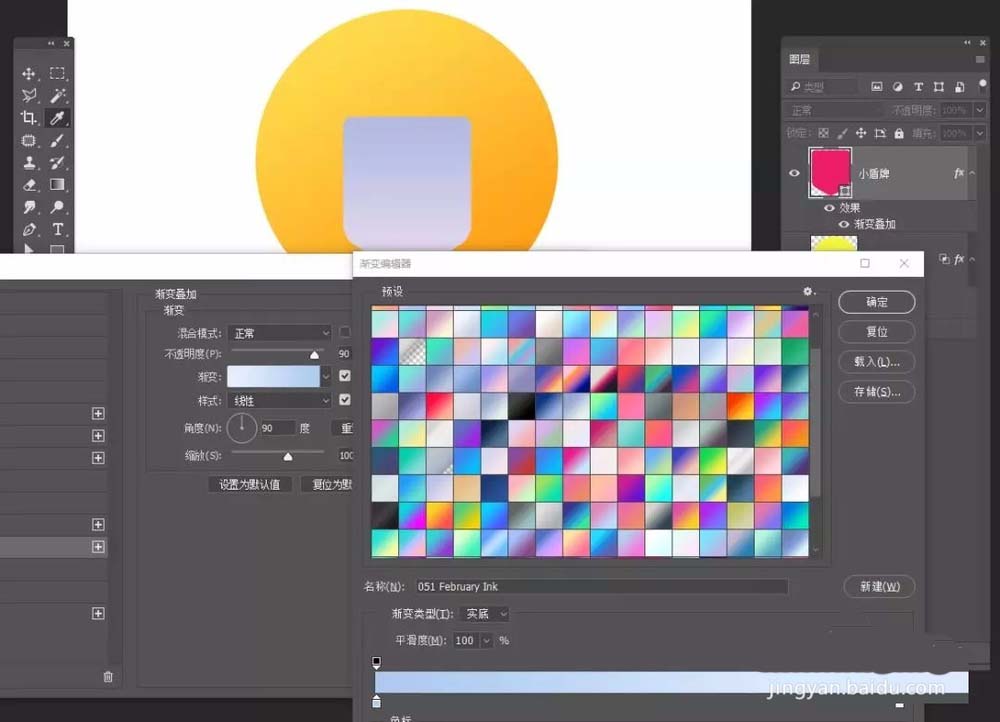
4、选择小盾牌图层,CTRL+J复制两个,等比例缩小,并修改图层样式
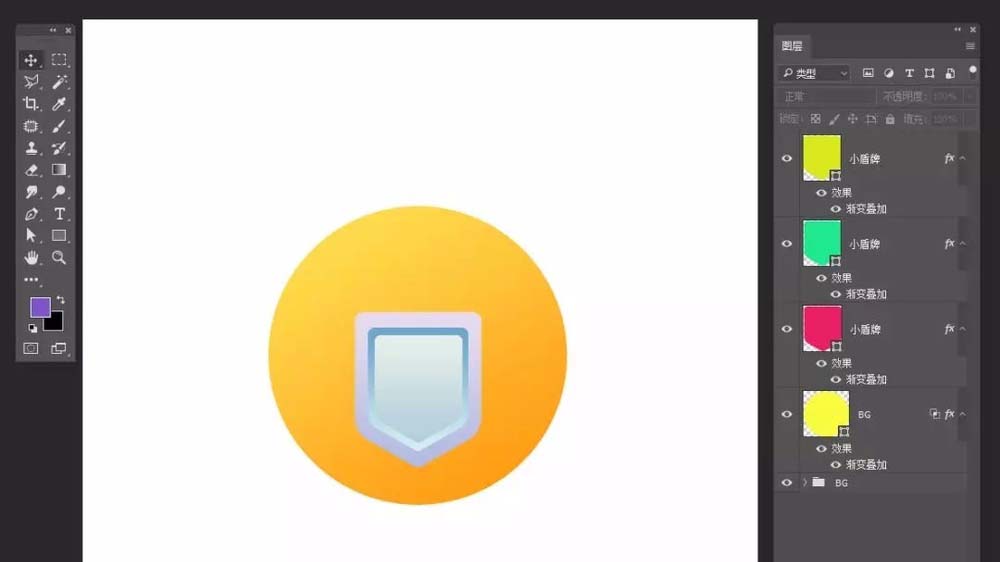
5、再次选择小盾牌图层,CTRL+J复制一个,等比例缩小,并去掉图层样式,设置深色填充
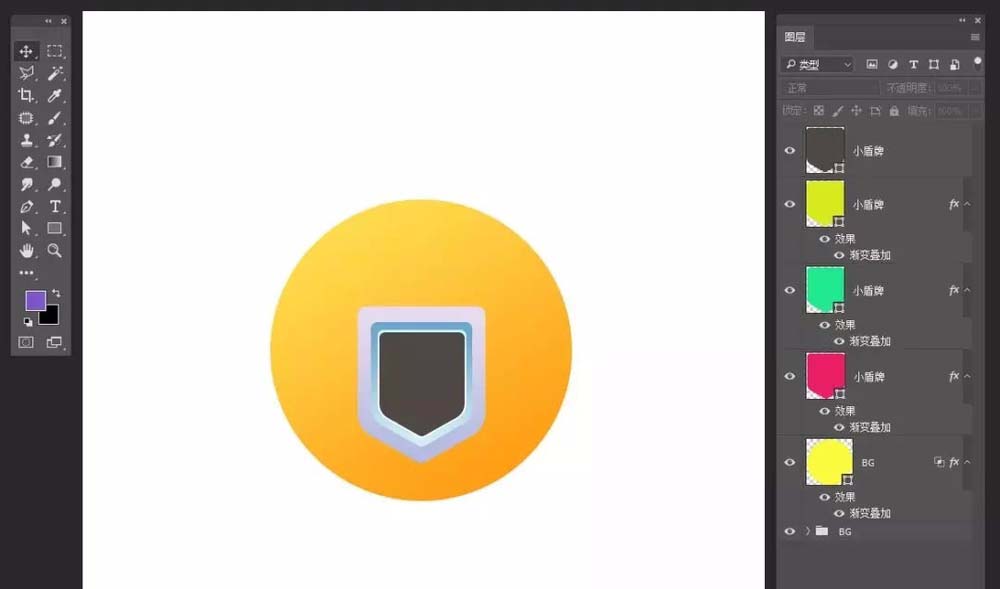
6、选择钢笔工具,勾勒小图标,想做什么形状都是可以的,添加图层样式——斜面的浮雕、投影效果
7、选择矩形工具,添加佩戴,画三个矩形,一个大的,两个小的,分别填充颜色,建立剪切蒙版,全部选中它们,让它倾斜
8、选中它们,ctrl+j复制一份,ctrl+t变形,水平翻转,移到合适位置
9、钢笔工具,添加小背景与饰品
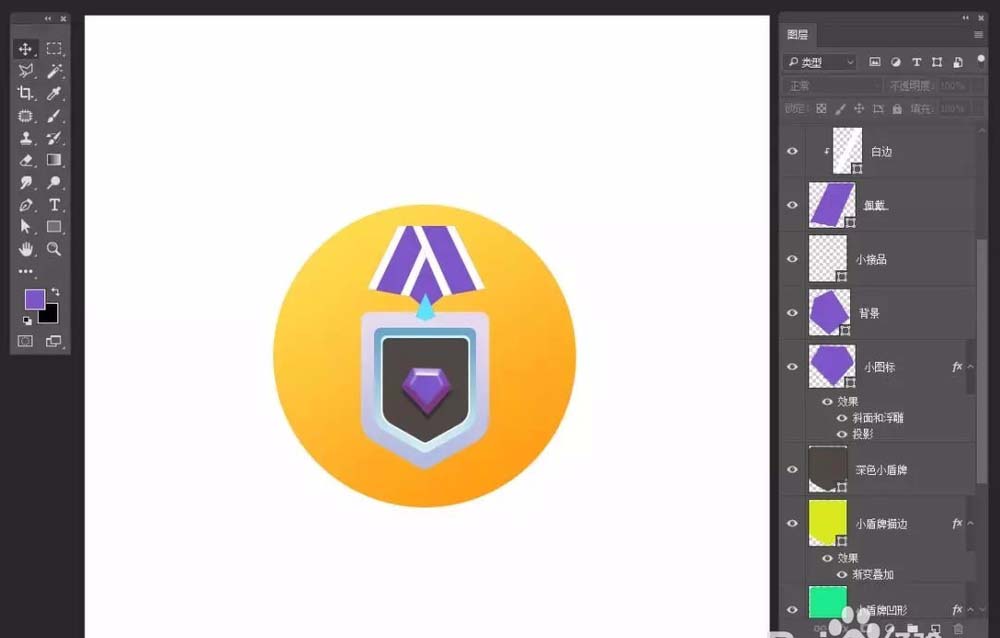
10、添加图层样式——内阴影、投影,
11、添加投影
12、最后钢笔工具添加整体长投影
13、最后保存导出
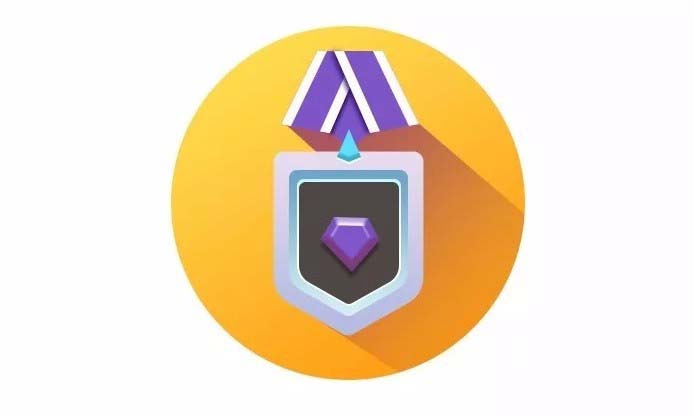
上文就是小编带来的ps制作出钻石奖牌图标的详细教程,你们都学会了吗?
关于《ps制作出钻石奖牌图标的详细教程》相关问题的解答雨白小编就为大家介绍到这里了。如需了解其他软件使用问题,请持续关注国旅手游网软件教程栏目。
版权声明:本文内容由互联网用户自发贡献,该文观点仅代表作者本人。本站仅提供信息存储空间服务,不拥有所有权,不承担相关法律责任。如果发现本站有涉嫌抄袭侵权/违法违规的内容,欢迎发送邮件至【1047436850@qq.com】举报,并提供相关证据及涉嫌侵权链接,一经查实,本站将在14个工作日内删除涉嫌侵权内容。
本文标题:【ps制作出钻石奖牌图标的详细教程[ps制作出钻石奖牌图标的详细教程]】
本文链接:http://www.citshb.com/class279174.html
